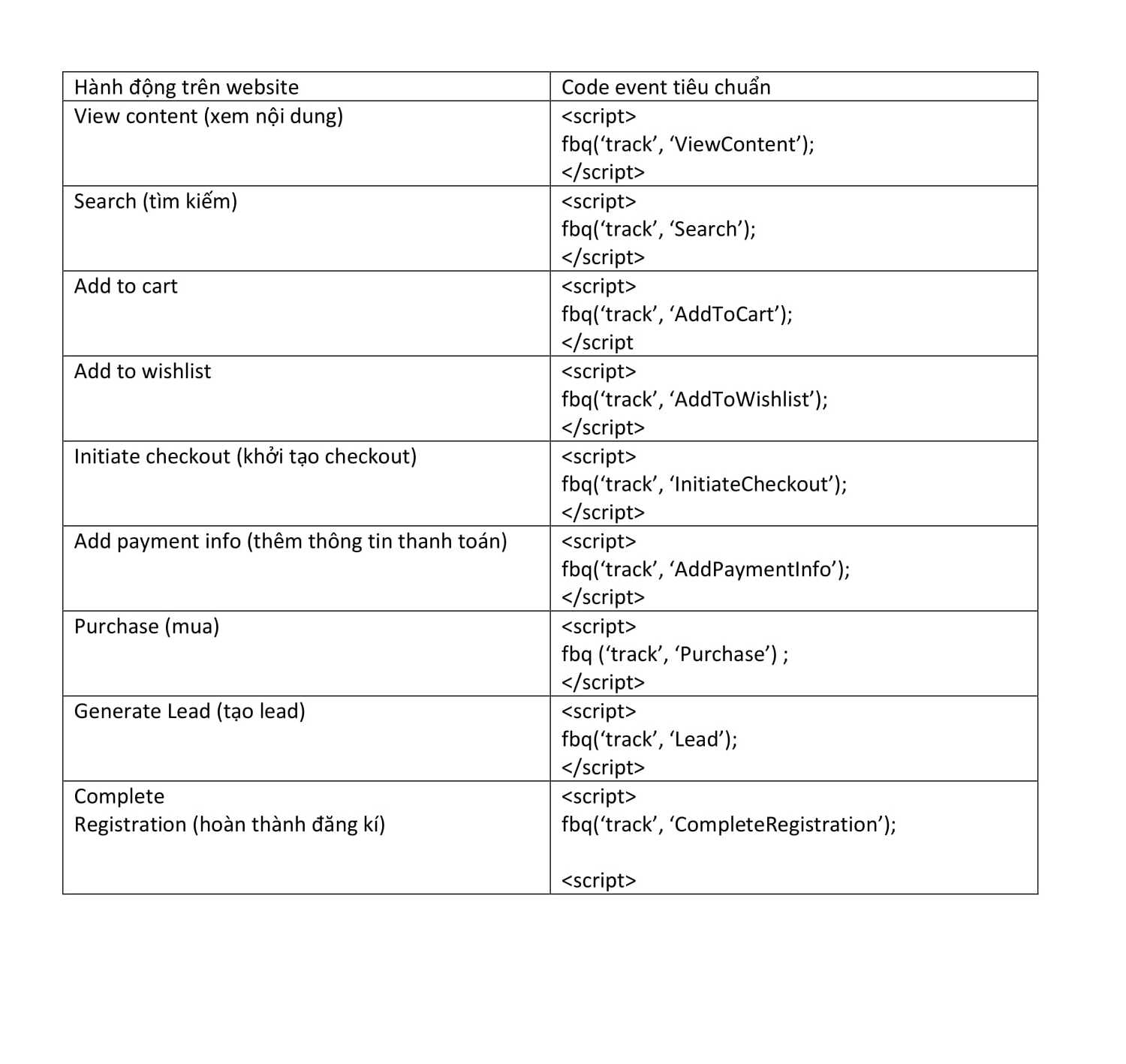Tạo chuyển đổi custom
+ Bước 1: Click custom conversion>create custom conversion.
+ Bước 2: Tạo một custom conversion.
Điền vào thông tin được yêu cầu để tạo một chuyển đổi custom. Bằng cách điền vào các quy tắc này, bạn
giúp Facebook quyết định xem liệu một khách hàng, người ghé thăm website của bạn có chuyển đổi. Lựa chọn
URL contains…và sau đó gõ các từ khóa URL để thông báo cho Facebook nơi nào trong website của bạn bạn
muốn theo dấu. Trong ví dụ sau, tôi sử dụng /shoes để thông báo cho Facebook tôi muốn theo dấu khách hàng
, người hạ cánh trên trang của tôi với từ khóa đó trên URL.
Sau đó, chọn một hạng mục. Cho bản thân tôi, tôi chọn purchase. Bằng cách chọn cái này, Facebook sẽ theo dấu
việc mua. Sau khi bạn điền vào các trường, click create.
Muốn theo dõi chuyển đổi custom, bạn thêm các code events vào pixel của bạn. Cái này được khuyến nghị cao vì nó chính
xác hơn, và cung cấp cho bạn nhiều đặc tính hơn.
Ví dụ, nếu bạn muốn theo dấu một thank you page và lựa chọn từ khóa thank you cho quy tắc URL trong chuyển
đổi custom, chuyển đổi custom của bạn có thể tình cờ bao gồm các URL khác với từ khóa thank you.
Tuy nhiên, với events tiêu chuẩn, sẽ ít có khả năng có lỗi vì bạn đặt code trên trang chính xác
cái bạn muốn theo dấu.
Các events cũng là cơ bản đối với theo dấu người dùng đi qua funnel. Nó cho phép bạn xem người dùng , người xem
một sản phẩm cụ thể, thêm nó vào cart, khởi tạo checkout và mua. Với events được cài đặt đúng đắn, bạn có thể
thể hiện ads đối với người dùng, người thêm cái gì đó vào cart nhưng sau đó từ bỏ vì bất cứ lí do
nào.
Với events, bạn có thể theo dấu 9 hành động, sử dụng code tương ứng của chúng. Bạn phải đặt
code này dưới tag </head> đóng để cho phép các code event load cùng pixel code. Thêm event code
tiêu chuẩn sẽ chỉ cho pixel biết đó là dạng cụ thể của event bạn muốn theo dấu.